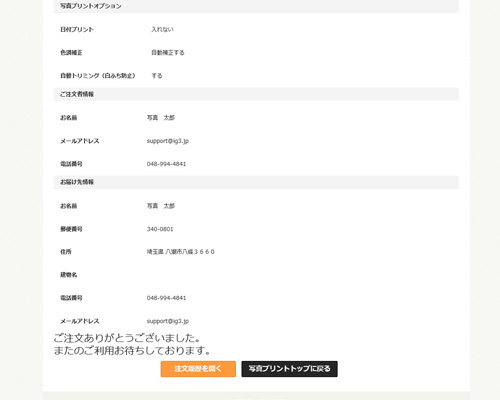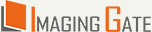ご注文方法
こちらのページでは、写真プリントのご注文方法をご確認いただけます。
※ よくあるご質問はFAQページをご確認ください。
ご注文の流れ
はじめに
右上のユーザーメニューからログインをしていただきますと
注文の一時保存や過去の注文履歴が確認できて便利です。
会員以外の方もこちらから登録することができます。
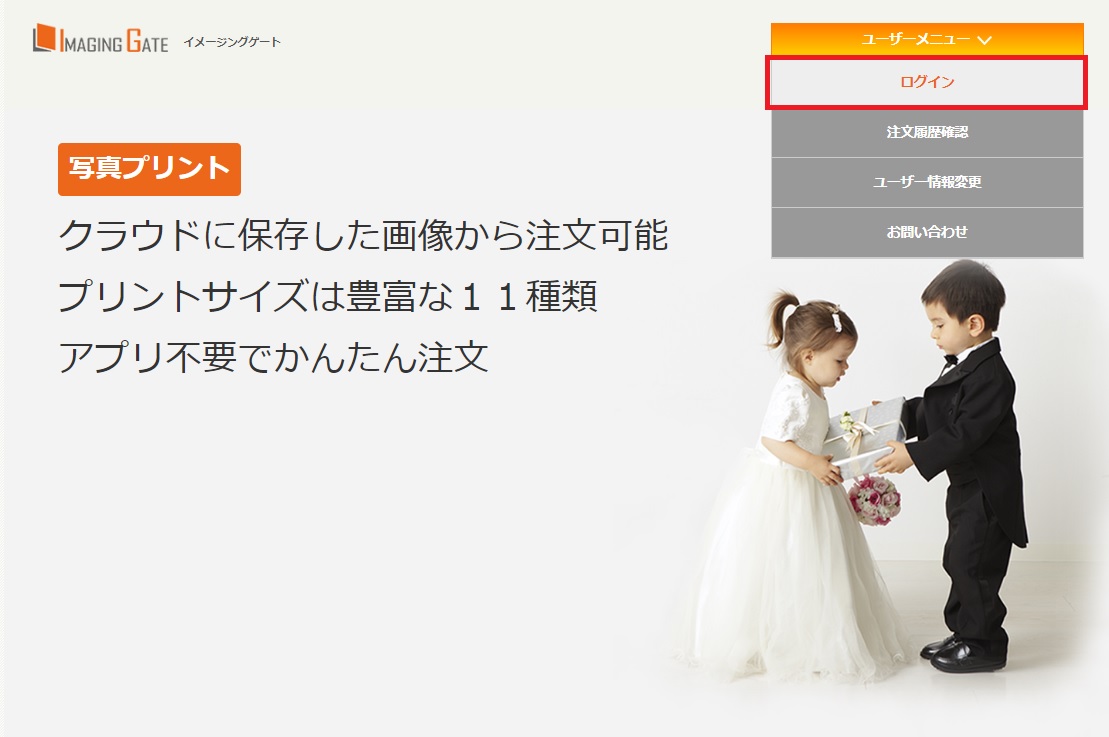
1. 注文スタート
写真プリントトップページの「注文する」ボタンを押してください。
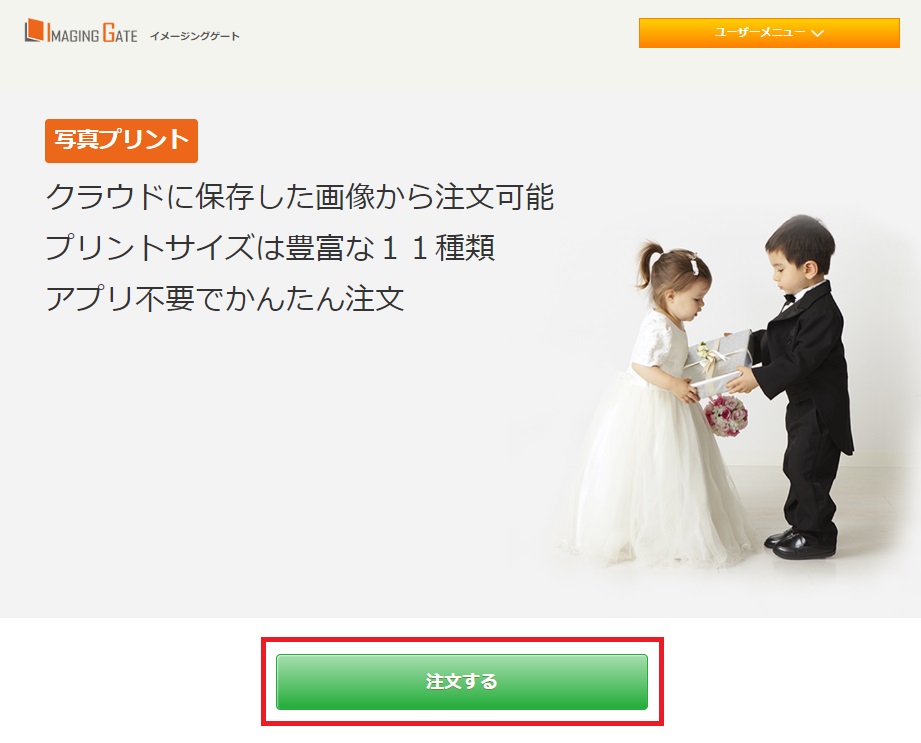
2. 画像追加
画像追加ボタンを押してください。
初期アップロードサイズ・枚数は、Lサイズ1枚になっていますが、事前に変更することもできます。
※ 画像毎にプリントサイズや枚数を変更する場合は、アップロード時に初期設定をしていただくと便利です。
※ 参考 画像アップロード時の設定について(別ウィンドウで開きます)
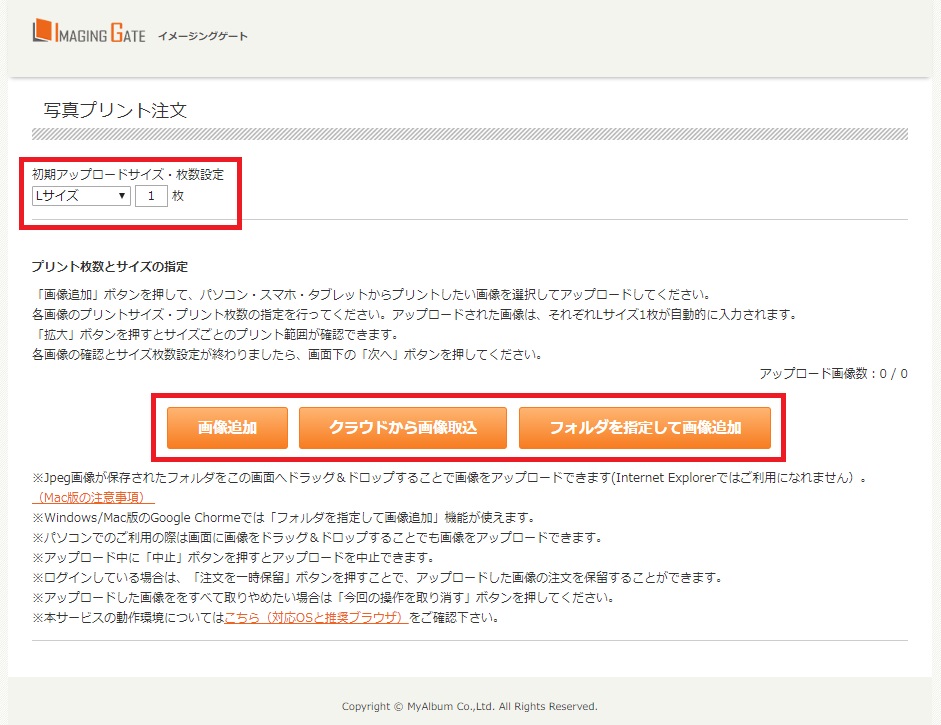
3. ファイル選択
アップロードするファイルを選択して右下の「開く」を押してください。
一度に複数選択することもできます。
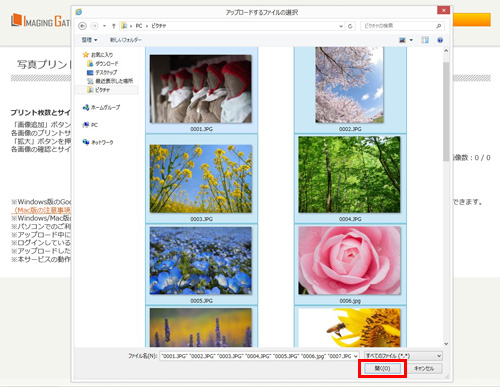
4. ファイルのアップロード
ファイルのアップロードとファイルサイズの判定を行います。
適さない画像が無いかを確認してください。
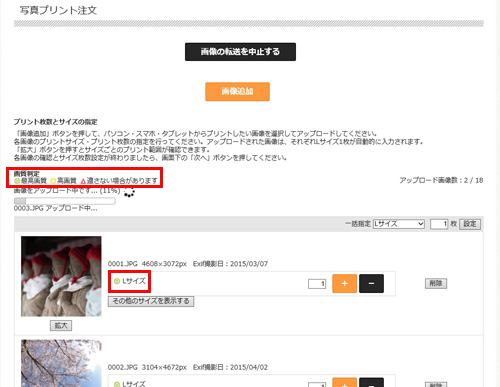
5. プリントサイズ・枚数選択
「その他サイズを表示する」ボタンを押すと、全てのサイズが表示されます。ここでプリントサイズ・枚数を入力してください。
※初期値は「Lサイズ1枚」になっています。Lサイズが不要の場合は、Lサイズを0枚にしてください。
右上の「一括サイズ追加・枚数変更」の欄から、すべてのファイルを一括で指定することもできます。
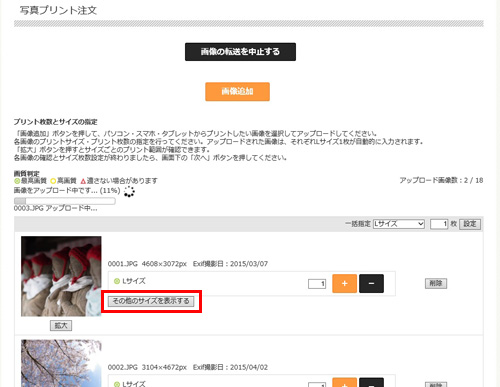
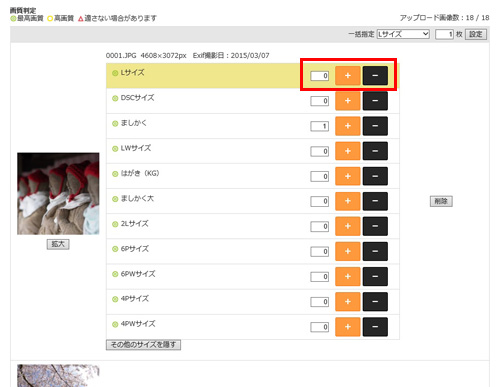
6. プリント範囲の確認
サムネイル下の「拡大」ボタンを押すと、プリント範囲の目安を確認できます。
※赤い部分が切り取られる部分の目安になります。実際のプリントでは数ミリの誤差がありますので、
切り取られたくないものが赤い部分の付近にこないよう、適したプリントサイズを選択してください。
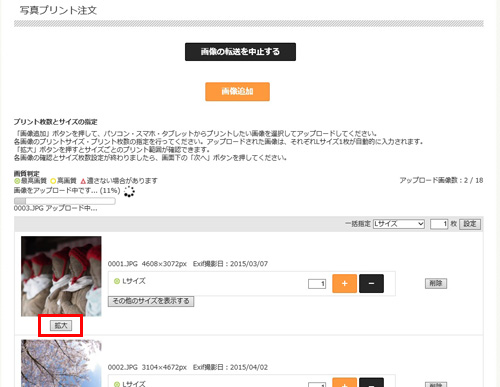
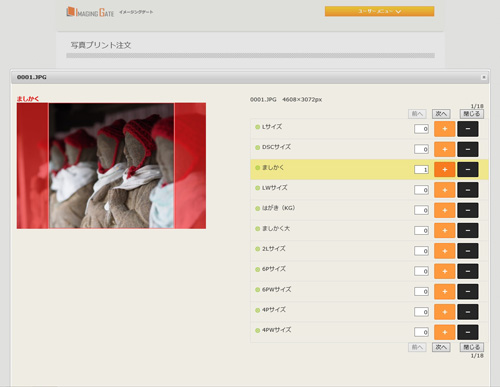
7. 枚数・プリント料金の確認
プリントサイズ・枚数を選択すると、画面右下に合計枚数、プリント料金が表示されます。
内容に間違いが無いことをご確認いただき、左下の「次へ」を押してください。
※ 写真を一時保存して、注文を中断したい場合の手順は下記の説明ページをご確認ください。
※ 参考 写真の一時保存について(別ウィンドウで開きます)
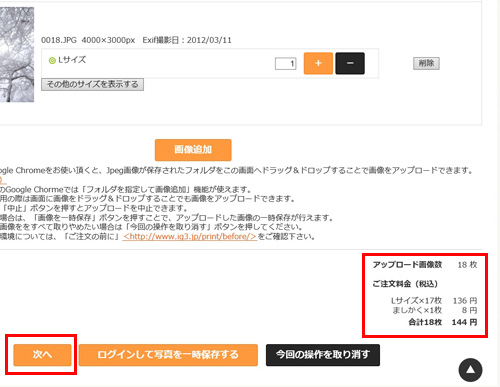
8. ログイン
[ログインしている場合]
すでに会員登録をお済の方は、ログインしてご注文いただくことでお届け先の入力を省略できるほか、 追加注文、注文内容変更等をご注文一覧から行えます。
[ログインしていない場合]
ログインせずにご注文いただきますと、今までのご注文履歴は残りませんが、 「注文確認」ボタンから追加注文、注文内容変更等を行うことができます。
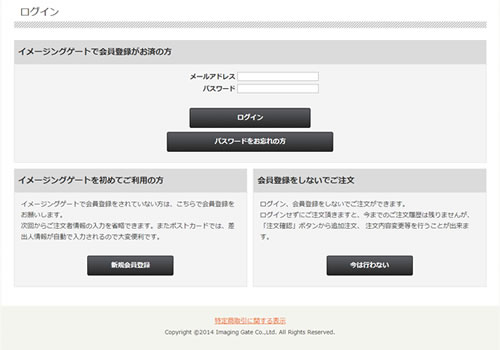
9. オプション選択等
オプションや、配送方法、お支払い方法を選択してください。
写真プリント用のクーポン(割引チケット)をお持ちの方はここで入力してください。
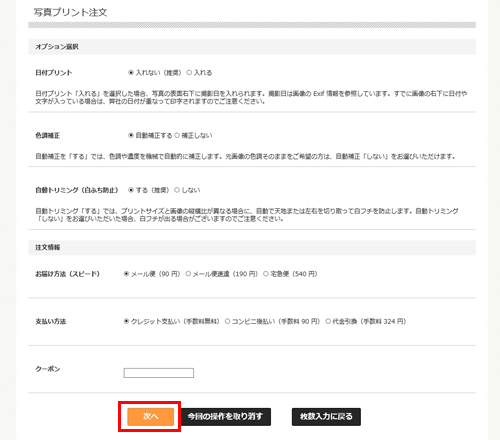
10. ご注文者情報と送付先情報の確認
ご注文者情報と送付先情報に間違いがないか確認し、「次へ」ボタンを押します。

11. ご注文内容の確認
ご注文内容を確認し、「注文実行」ボタンを押してください。
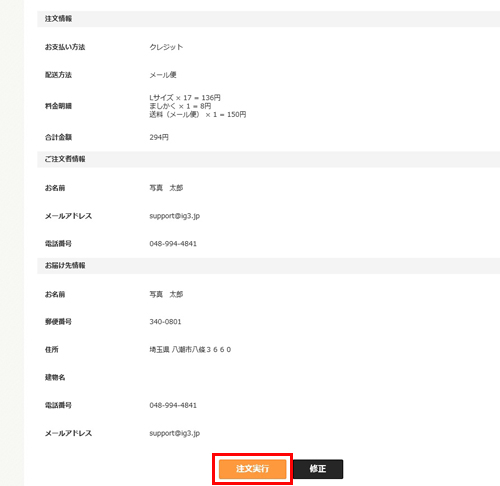
12. クレジット決済
クレジット支払いを選択した方は、ここで必要情報を入力し、「送信」ボタンを押してください。
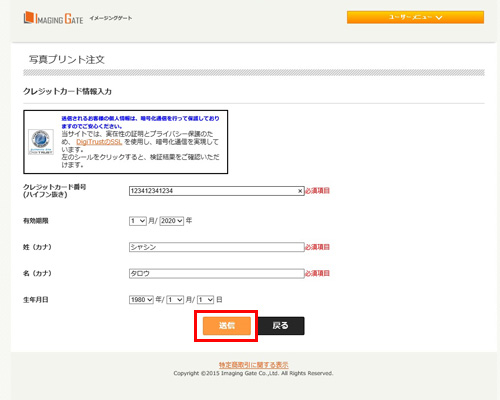
13. ご注文完了
お届け先に入力したメールアドレスに注文確認メールが届きます。
※ご利用環境の設定により、メールがブロックされ届かない場合があります。
※ 携帯電話のメールアドレスやフリーメールアドレスをご利用の場合は、
弊社サービスからのメール(@myalbum.co.jp)の受信許可設定を行ってください。